
太乐地图下载器破解版
版本:v5.0 大小:50.9MB
类别:网络软件 时间:2023-09-01
立即下载
版本:v5.0 大小:50.9MB
类别:网络软件 时间:2023-09-01
立即下载太乐地图下载器破解版是一款非常优秀的地图下载工具,该软件界面简洁,没有多余的复杂功能,使用起来也非常方便,广泛的应用于国土、 地质、规划、能源、环保、 交通、气象、物流、农业、旅游等人群手中,也受到了一致的好评与青睐。此外,集地图下载、GoogleEarth高程下载、POI下载、服务发布等众多专业功能于一体的地图类应用,非常强大哦。并且,还提供了批量纠偏,可以大大的提高工作效率的同时还可以节省不必要的时间。值得一提的是,今天我给大家带来的是“太乐地图下载器破解版”,该版本是经过大神精心破解过的,文件夹里面附带了注册机,可完美激活该软件,完成后就可以免费使用里面所有功能哦,简直不要太舒服哦。下文我还精心准备了一份详细的图文安装破解教程,有需要的用户可以参考一下!不仅如此,这款软件体积也不大,内存不大的朋友也可以轻松进行安装使用哦。除此之外,还支持导出SQLite格式切片,十分方便哦。觉得不错的朋友还在等什么,快来下载体验吧!资源不易,且行且珍惜吧!
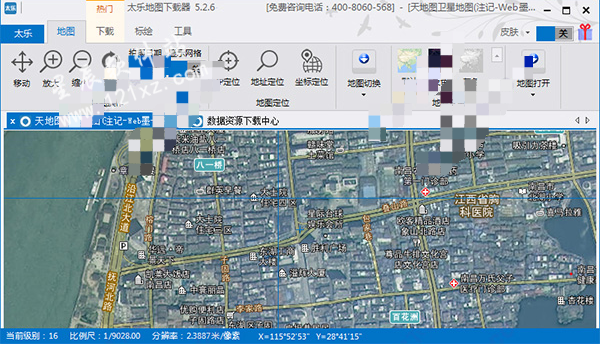
1.下载好数据包后,直接解压用鼠标双击“ArcTilerDownloaderV5.2.6.exe”打开进入安装向导
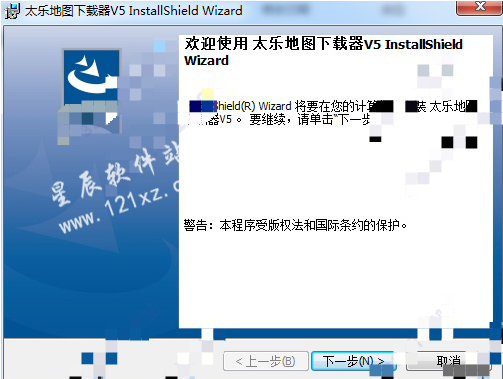
2.点击同意相关协议
3.选择安装位置,默认路径为“C:Program Files (x86)ArcTilerDownloader”
4.等待安装完成即可
5.当安装结束后,点击“完成”即可退出安装向导
6.安装完成后直接运行它,将其机器码复制来下
7.回到刚才下载的数据包中运行注册机“太乐注册机.exe”将刚才的机器码粘贴进去点击“计算”按钮
8.当计算完毕后点击“保存注册文件
9.再次到软件的注册窗口点击“注册按钮”将刚才保存的许可文件载入即可
10.随后便会提示你注册成功了
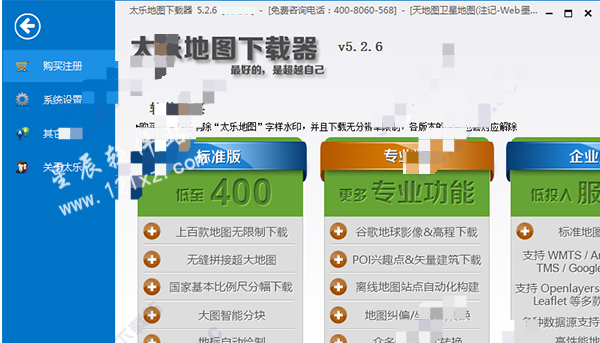
1、本地、B/S、C/S、移动终端等多种方式离线浏览 下载的地图支持在ArcMap中离线浏览;支持调用谷歌API离线浏览;支持调用百度API离线浏览;支持调用Openlayers离线浏览;支持移动终端地图软件OruxMaps、RMaps、BigPlanet等离线浏览
2、专业地图纠偏、坐标批量纠偏,精度5米以内 独家纠偏算法,完美解决地图偏移问题,纠偏后可同矢量数据完美叠加!同时支持对WGS84坐标数据进行批量纠偏或加偏处理,并转换为Kml或Excel格式
3、地图坐标系转换,WGS84、北京54、西安80一键轻松转! 支持任意投影之间的影像坐标系转换,如将具备谷歌投影的地图转为WGS84、beijing54、xian80、china2000等
4、三维地形图轻松制作 支持对GoogleEarth高程数据进行下载(精度30米,可自动插值下载5米、10米、20米等更高精度),并支持调用相关工具对下载的高程进行空间插值分析,从而生成等高线等,以进行三维地形图的生产
5、全国兴趣点查询下载 支持按照行政区划或指定区域下载腾讯地图、百度地图POI(兴趣点)数据,完美突破百度地图API的查询限制,真正做到0丢失下载!并支持对POI进行批量纠偏、格式转换、地图叠加绘制等操作
6、支持10个主流地图厂商的32款在线地图的浏览、下载
7、支持按行政区划下载、画框下载、多边形下载、导入KML下载
8、Web地图服务发布
将下载地图发布为Web服务(WMTS/WMS),供ArcGIS、SuperMap、Openlayers等客户端直接远程访问,支持Openlayers的离线浏览
9、支持无缝拼接成单张大图
支持无损压缩、分块拼接,可在ArcMap、Erdas Imagine中直接打开,包含坐标范围投影信息等
10、支持导出成ArcGIS切片缓存格式
可在ArcMap中直接打开,也可用于ArcGIS Server发布为底图服务
11、支持导出成Google格式切片
导出后可直接在浏览器中调用Google API离线浏览
12、支持导出成TMS标准切片
13、支持导出SQLite格式切片
14、支持影像投影转
支持任意投影之间的影像投影转换,如将具备谷歌投影的地图转为WGS84等
15、支持影像金字塔构建
更快速的在第三方软件中浏览大图
16、支持多任务、多线程的高速下载,支持任务的断点续传
17、支持地理标注,支持读取GPX路线、轨迹信息
18、更为简洁的Win8操作界面,更为简便的地图下载流程
1.支持对地图画框、画多边形、Kml导入图形、选择行政区划、分幅等多种方式进行多任务、多线程的高速下载,如要下载地图,请先在地图下载面板中选择下载地图,然后按照不同下载方式进行操作。
(1)选择地图
点开软件地图面板,选择地图:
(2)画框下载
打开地图下载面板,选择画框按钮,然后在地图上画框选择下载范围,双击多边形配置下载任务。(支持矩形节点调整)
(3)多边形下载
打开地图下载面板,选择画多边形按钮,然后在地图上描绘多边形,鼠标右键单击结束描绘,双击多边形配置下载任务。(支持多边形节点调整)
(4)Kml下载
打开地图下载面板,选择读取Kml按钮,然后浏览您的Kml文件,系统会读取Kml中的多边形并自动列出范围列表,之后请点击读取Kml按钮下方的箭头,选择一个范围,然后双击范围配置下载任务。
(5)按行政区范围下载
打开地图下载面板,操作下图红框部分选择行政区划,确认后请双击行政区划配置下载任务。(支持调整行政区划范围)
(6)分幅下载
打开地图下载面板,操作下图红框部分进行分幅选择,确认后请双击行政区划配置下载任务。
(7)配置下载任务
您可以在此界面设置经纬度以调整下载范围,更改存储目录,并选择下载的显示级别,注意任务名不能为空。(支持配置下载线程数)(支持直接下载成指定格式)(支持下载压缩)
注:每个地图都有对应的显示级别和比例尺,例如谷歌街道图的显示级别为0-19,若不确定下载的显示级别,可以参考比例尺。
(8)下载任务查看
点击确认后,下载任务窗口会自动打开,下载任务开始执行:导出离线浏览,一旦出现网络问题,任务会变红,并列出下载失败的切片数,等下载完成后,右键选择该任务,可以单独【下载失败切片】:
智能提示
1、当下载有失败切片时,系统会在Windows窗口右下角智能提示:
2、当下载成功后,系统也会智能提示导出:
3、当部分切片不存在即无法下载时,系统会智能识别并自动暂停下载,避免用户无限等待。
任务导入
1.在下载任务窗口中,点击【任务导入】按钮,浏览下载目录(默认为安装路径的Download目录)中的历史任务(.azdb后缀格式文件),即可导入。 2.5格式转换任务下载完成后,你可以对下载的地图进行格式转换,点击导出按钮,进行相应设置后,点击【导出】即可。
2.导出类型
3.地图纠偏
支持的纠偏类型包括:拼接、瓦片-ArcGISServer。纠偏算法为太乐独家研发算法,根据偏移数据库,针对不同坐标进行纠偏,完美解决国内地图的偏移问题。请在导出的时候,在【高级设置】中选择纠偏即可:
4.大图-拼接:分别将每一级的所有切片无缝拼接成一张大图。如果开启了【智能分块】,系统会根据起始瓦片数进行智能计算,然后将一张大图拆分成多张小图。瓦片-谷歌:导出符合Google切片组织方式(z/x/y.png,原点在左上角)的切片集合。支持调用GoogleAPI离线浏览,导出后请点击【离线浏览】查看。瓦片-百度:导出符合百度切片组织方式(z/x/y.png,原点在中心)的切片集合。支持调用百度API离线浏览,导出后请点击【离线浏览】查看。瓦片-ArcGIS:导出为arcmap或arcgisserver直接可用的切片缓存。支持ArcGISServer等服务器直接发布为地图服务,支持调用Openlayers离线浏览,导出后请点击【离线浏览】查看。瓦片-TMS:导出符合TMS规范的(z/x/y.png,原点在左下角)的切片集合。瓦片包-OruxMaps:导出符合OruxMaps规范的的切片集合(可用于手机地图软件OruxMaps离线浏览,导出成功后请直接拷贝至手机oruxmaps/mapfiles目录中即可)。瓦片包-MBTiles:导出符合MBTiles规范的的切片集合。支持电脑/移动终端离线浏览,支持SuperMapiServer/GeoServer等服务器直接发布为地图服务。SQLiteDB:导出符合SQLiteDB规范的的切片集合(可用于手机地图软件RMaps、BigPlanet等离线浏览)。瓦片包-Geopackage:导出符合GeoPackage规范的的切片集合。支持电脑/移动终端离线浏览,支持ArcMap10.2直接打开,支持ArcGISServer/GeoServer等服务器直接发布为地图服务。
5.偏移量微调:如果纠偏效果还不令您满意,您可以在纠偏的基础上手动设置水平偏移量,根据实际偏移量进行设置即可(单位:度),默认可以不更改此设置。纠偏示例:
6.坐标系转换
下载的地图皆为Google墨卡托投影坐标系,您可以导出为其它任何坐标系,包括:WGS84、Xian80、Beijing54、高斯克吕格、UTM等常用坐标系。请在【高级设置】中点击【选择坐标系】按钮选择任意坐标系,点击【选择坐标系】右侧可选择常用坐标系。坐标系转换示例:下图为将谷歌的原始影像导出为WGS84(GCS_WGS_1984)坐标系:
导出示例
在ArcMap10.1中浏览导出的ArcGIS缓存(谷歌影像地图)
1.首先在导出界面选择进行导出;
2.导出完成后会在输出目录生成文件夹:,里面存储了ArcGIS缓
存及相关配置文件;3.打开ArcMap,在工具栏中选择【AddData】按钮,然后在弹出窗口中点击按钮指定缓存所在目录
1、软件能下载的地图的最高精度是多少?
地图最高级别可以到20级(从0开始计算,对应21级),比例尺1:560,分辨率0.15米
2、软件启动后出错如何解决?
出现无法启动或者找不到文件的情况,一般是被杀毒软件或者电脑管家误杀文件所致,请在杀毒或管家的隔离区里对AZMap开头的文件进行恢复并添加信任。如果未找到隔离文件,请关闭杀毒或电脑管家,然后卸载重装软件。
3、关于下载地图的版权问题
如果需要将下载的地图用于互联网发布或进行商业应用,需要对地图做版权声明:
如果是单张图片请附加许可文件申明地图出处(链接至地图厂商官网);
如果是浏览器地图应用,请在版权控件中申明地图出处(链接至地图厂商官网)。
4、关于下载地图的更新时间
不同地图、不同区域、不同级别,更新时间都不定的,一般一年几次,山区或者较偏远地图更新频率要低一点。
快捷键F5可以清除软件中的缓存,重新从服务器获取最新地图,如果发现有更新,重新下载地图即可。
5、如何查看卫星影像的拍摄时 间
谷歌地球卫星可以查看影像的拍摄时间,具体设置参见下图:
6、任务下载不动是什么原因?
一般都是无数据导致,下载任务会检索所有指定级别/指定区域是否存在数据,如果无数据会导致下载速率为0,但任务不是没有下载。等待任务自行下载就行,下载到有数据区域速率就会上来。
7、如何判断下载任务错误信息里的位置是否存在数据?
1.确定错误信息:
打开下载任务窗口,选择任务,点击[查看详情],确认错误提示信息里的切片号的xyz信息(例如:下载切片X=1876Y=40Z=11时出现错误)。
2.确认是否存在数据:
打开下载的地图,在地图栏点击[显示网格],使用快捷键ctr+l打开定位窗口,在切片号定位的地方输入XYZ(例如:X=1876Y=40Z=11),点击:切片号定位。如果该位置没有正常出图,说明此区域无数据。
8、导出很慢是什么原因?
数据量大是会比较慢,跟机器配置,磁盘IO,地图库的IO都有关系,综合因素决定。如果导出的是瓦片格式,由于瓦片是离散存储的,对磁盘读写非常频繁,对磁盘IO要求更高。
如果最终格式就是瓦片,建议直接下载为瓦片格式,从而避免二次导出。
9、可以开具增值税专票吗?
可以。默认开具的发票为增值税普通发票,如需专票需要去国税局代开,需要多补200元,税点同样是3个点。开票时间1周内,开好后补发快递。

秘密直播安卓版97.3MBv8.3.4
下载
烹饪狂潮中文破解版97.8MBv1.0.19
下载
斗兽战棋无限钻石版273.1MBv1.19.7
下载
密室逃脱14帝国崛起最新版568.6MBv700.00.01
下载
缺氧血症汉化版78.29MBv1.2
下载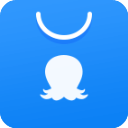
2345手机助手18.57MBv8.2.1
下载
奶昔直播永久会员版62.37MBv2.0.6
下载
魂斗罗怀旧版22.1MBv1.0
下载
独宠小说安卓版56.5MBv1.1.6.2
下载
初入修仙界破解版9.1MBv1.9
下载
高桥名人冒险岛安卓版8.19MBv2021.05.25.12
下载
掘地求升零重力版119MBv1.9.4
下载
知音视频app最新版12.16MBv4.0.4
下载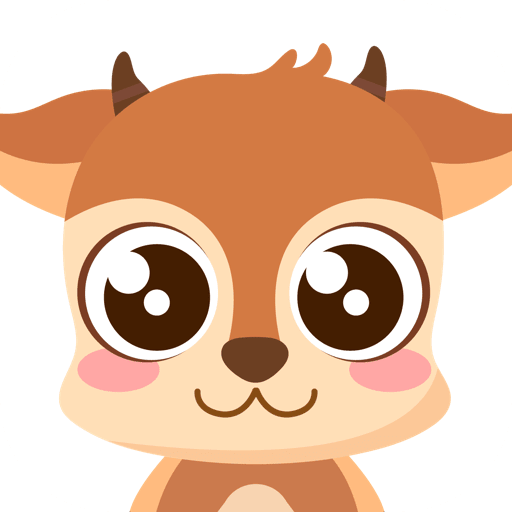
羚萌直播最新版34.06MBv4.36.0
下载
新闪存云永久会员版15MBv1.44
下载